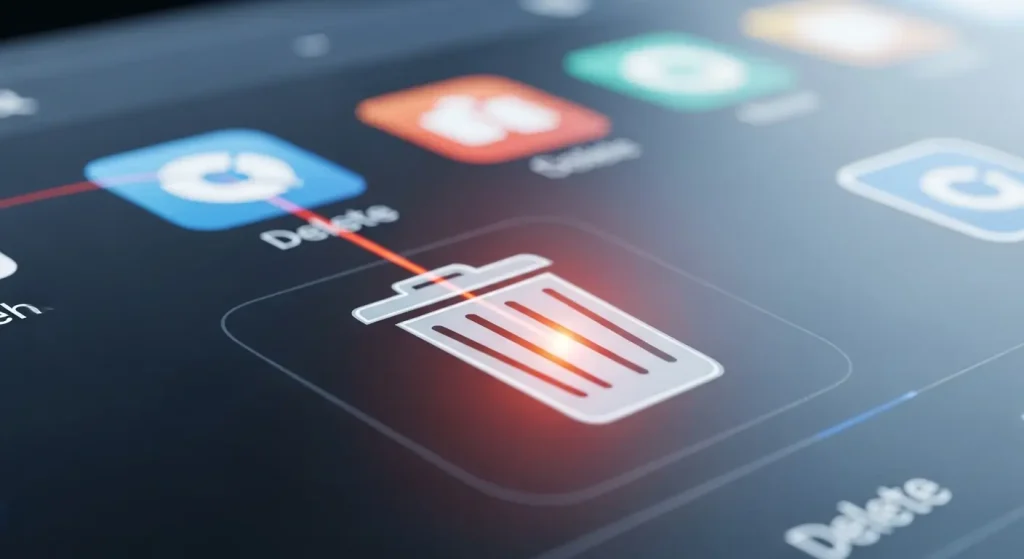
Találkoztál már a BestSaveforyou felugró ablakkal, bosszantó hirdetésekkel vagy kéretlen böngésző átirányításokkal? Ne aggódj, nem vagy egyedül! Ez a potenciálisan nem kívánt program (PUP) gyakran beépül a böngésződbe anélkül, hogy észrevennéd, és megnehezítheti az internetezést. Ebben a cikkben lépésről lépésre végigvezetünk a BestSaveforyou teljes eltávolításán, hogy visszaszerezhesd a böngésződ irányítását.
Mi az a BestSaveforyou?
A BestSaveforyou egy adware program, ami azt jelenti, hogy a fő célja a hirdetések megjelenítése a számítógépeden. Ezek a hirdetések különböző formában jelenhetnek meg: felugró ablakok, bannerek, szöveges hirdetések, vagy akár új lapok megnyitása is. A probléma nem csupán az, hogy ezek zavaróak, hanem az is, hogy potenciálisan veszélyes weboldalakra irányíthatnak, ahol vírusokat vagy más kártékony programokat szedhetsz össze.
Gyakran „csomagolva” érkezik más ingyenes szoftverekkel, amiket az internetről töltesz le. Ez azt jelenti, hogy ha nem figyelsz oda a telepítés során, könnyen „véletlenül” telepítheted a BestSaveforyou-t is.
A BestSaveforyou eltávolításának lépései
A BestSaveforyou eltávolítása több lépésből áll, melyeket gondosan követve biztosíthatod a teljes törlést. A legjobb, ha az alábbi sorrendben haladsz:
1. lépés: A program eltávolítása a Vezérlőpultról (Windows) vagy az Alkalmazások mappából (Mac)
Először is, próbáld meg eltávolítani a BestSaveforyou-t úgy, mint bármely más programot.
Windows rendszeren:
- Nyisd meg a Vezérlőpultot. (Keresd meg a „Vezérlőpult” szót a Start menüben.)
- Válaszd a „Programok” vagy a „Programok és szolgáltatások” lehetőséget.
- Keresd meg a BestSaveforyou-t (vagy bármilyen gyanús nevű programot, amire nem emlékszel, hogy te telepítetted).
- Kattints a programra, majd válaszd az „Eltávolítás” vagy a „Módosítás/Eltávolítás” lehetőséget.
- Kövesd a képernyőn megjelenő utasításokat.
Mac rendszeren:
- Nyisd meg a Finder-t.
- Menj az „Alkalmazások” mappába.
- Keresd meg a BestSaveforyou-t (vagy bármilyen gyanús nevű programot).
- Húzd a programot a Lomtárba.
- Ürítsd ki a Lomtárat.
2. lépés: A böngésző bővítmények eltávolítása
A BestSaveforyou gyakran a böngésző bővítményeként is települ, ezért ezeket is el kell távolítanod.
Chrome:
- Nyisd meg a Chrome-ot.
- Írd be a címsorba: `chrome://extensions/`
- Keresd meg a BestSaveforyou-hoz kapcsolódó bővítményeket (vagy bármilyen gyanús bővítményt).
- Kattints a „Eltávolítás” gombra a bővítmény mellett.
Firefox:
- Nyisd meg a Firefoxot.
- Írd be a címsorba: `about:addons`
- Kattints a „Bővítmények” fülre.
- Keresd meg a BestSaveforyou-hoz kapcsolódó bővítményeket (vagy bármilyen gyanús bővítményt).
- Kattints a „Eltávolítás” gombra a bővítmény mellett.
Edge:
- Nyisd meg az Edge-et.
- Írd be a címsorba: `edge://extensions/`
- Keresd meg a BestSaveforyou-hoz kapcsolódó bővítményeket (vagy bármilyen gyanús bővítményt).
- Kattints az „Eltávolítás” gombra a bővítmény alatt.
3. lépés: A böngésző kezdőlapjának és keresőmotorjának visszaállítása
A BestSaveforyou megváltoztathatta a böngésződ kezdőlapját és alapértelmezett keresőmotorját. Ezeket is vissza kell állítanod.
Chrome:
- Nyisd meg a Chrome-ot.
- Kattints a három pontra a jobb felső sarokban, majd válaszd a „Beállítások” lehetőséget.
- A „Megjelenés” szakaszban állítsd be a kívánt kezdőlapot.
- A „Keresőmotor” szakaszban válaszd ki a kívánt alapértelmezett keresőmotort.
Firefox:
- Nyisd meg a Firefoxot.
- Kattints a három vízszintes vonalra a jobb felső sarokban, majd válaszd a „Beállítások” lehetőséget.
- A „Kezdőlap” szakaszban állítsd be a kívánt kezdőlapot.
- A „Keresés” szakaszban válaszd ki a kívánt alapértelmezett keresőmotort.
Edge:
- Nyisd meg az Edge-et.
- Kattints a három pontra a jobb felső sarokban, majd válaszd a „Beállítások” lehetőséget.
- A „Kezdéskor” szakaszban állítsd be a kívánt kezdőlapot.
- A „Adatvédelem, keresés és szolgáltatások” szakaszban válaszd ki a kívánt alapértelmezett keresőmotort a „Címsor és keresés” résznél.
4. lépés: A számítógép átvizsgálása víruskeresővel és adware eltávolítóval
Az eltávolítás után érdemes lefuttatni egy teljes rendszerátvizsgálást a víruskeresőddel és egy speciális adware eltávolítóval (például Malwarebytes Anti-Malware). Ez biztosítja, hogy minden maradék fájl és bejegyzés törlődjön a rendszeredből.
5. lépés: A böngésző gyorsítótárának és sütijeinek törlése
Utolsó lépésként töröld a böngésződ gyorsítótárát és sütijeit. Ez segít eltávolítani az esetlegesen megmaradt nyomokat a BestSaveforyou-ról.
Hogyan előzheted meg a jövőben a hasonló programok telepítését?
A megelőzés mindig a legjobb megoldás. Íme néhány tipp, hogy elkerüld a hasonló programok telepítését a jövőben:
- Legyél óvatos, amikor ingyenes szoftvereket telepítesz. Olvasd el figyelmesen a telepítési utasításokat, és válaszd az „Egyéni” vagy a „Speciális” telepítést, hogy ellenőrizhesd, milyen további programokat kínálnak fel.
- Ne kattints gyanús linkekre vagy felugró ablakokra.
- Tartsd naprakészen a víruskereső programodat.
- Használj megbízható böngésző bővítményeket, amelyek blokkolják a hirdetéseket és a nyomkövetőket.
A BestSaveforyou eltávolítása időigényes lehet, de a lépéseket követve megszabadulhatsz tőle, és biztonságosabbá teheted az internetezést. Ha továbbra is problémáid vannak, fordulj szakemberhez!
